Chúng ta có thể sử dụng các hàm Excel để loại bỏ các ký tự khỏi một chuỗi văn bản trong Excel. Trong bài viết này, Học Excel Online sẽ nói về các giải pháp để loại bỏ một số ký tự khỏi một chuỗi văn bản.Giả sử bạn có một loạt các chuỗi văn bản, và bây giờ bạn cần phải loại bỏ các ký tự đầu tiên, cuối cùng hoặc một số nhất định khỏi chuỗi văn bản, như hình sau đây:
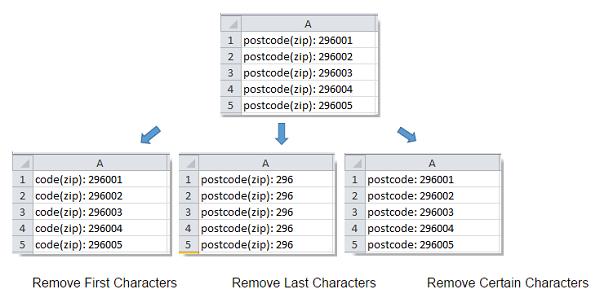
Loại bỏ kí tự đầu hoặc cuối bằng hàm Excel:
Với hàm LEFT và RIGHT, bạn có thể loại bỏ các ký tự nhất định từ đầu hoặc cuối của chuỗi. Vui lòng thực hiện theo các bước sau:Loại bỏ bốn ký tự đầu tiên khỏi chuỗi văn bản.
Bạn đang xem: Hàm bỏ ký tự đầu trong excel
Bước 1. Gõ công thức sau vào ô tiếp giáp B1: = RIGHT (A1, LEN (A1) -4), xem hình sau:
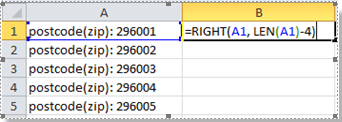
Mẹo: Công thức này sẽ trả những kí tự bên phải chuỗi trừ đi 4 kí tự bên trái. Và bạn có thể chỉ định số ký tự mà bạn muốn xóa khỏi chuỗi bên trái bằng cách thay đổi số 4 trong công thức = RIGHT (A1, LEN (A1) -4).

Bước 2. Sau đó nhấn phím Enter, và chọn ô B1, sau đó kéo chốt điền vào các ô mà bạn muốn chứa công thức này. Và bây giờ bạn đã thành công trong việc loại bỏ 4 ký tự đầu tiên của chuỗi văn bản. Xem hình sau:
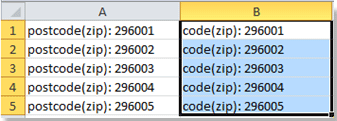
Lưu ý: Sử dụng hàm Excel để loại bỏ các ký tự được chỉ định không làm trực tiếp được. Hãy nhìn phương pháp tiếp theo, không quá hai hoặc ba cú click chuột.
Xoá các ký tự đầu hoặc cuối bằng cách tìm và thay thế trong Excel:
Nếu bạn muốn xóa tất cả các ký tự ở đầu hoặc cuối dấu hai chấm: Chức năng Find and Replace trong Excel cũng có thể làm việc này nhanh chóng.
Bước 1. Giữ nút Ctrl và nhấn F để mở hộp thoại Find and Replace, và nhấn Replace.
Bước 2. Nhập : * vào ô Find what, và để trống hộp thoại Replace with. Xem hình:
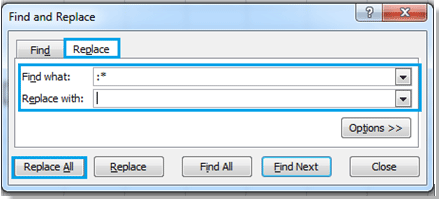
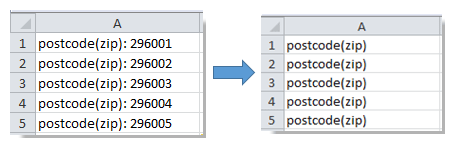
Nếu bạn muốn xóa tất cả các ký tự trước dấu hai chấm, vui lòng gõ *: vào ô Find what, và bỏ trống hộp thoại Replace with. Xem hình sau:
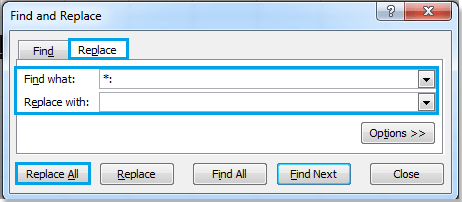
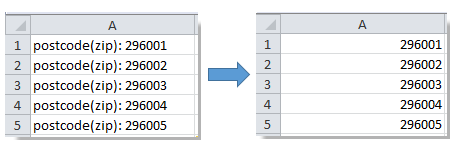
Chú ý: Phương pháp này chỉ dùng cho những ký tự bao gồm dấu phân cách cụ thể, vì vậy bạn có thể thay đổi dấu hai chấm thành bất kì dấu phân cách nào khác.
Nguồn: Ablebits, dịch và biên tập bởi Hocexcel Online.
Ngoài ra để ứng dụng Excel vào công việc một cách hiệu quả thì bạn còn phải sử dụng tốt các hàm, các công cụ khác của Excel.
Một số hàm cơ bản thường gặp như:
SUMIF, SUMIFS để tính tổng theo 1 điều kiện, nhiều điều kiệnCOUNTIF, COUNTIFS để thống kê, đếm theo một điều kiện, nhiều điều kiện
Các hàm xử lý dữ liệu dạng chuỗi, dạng ngày tháng, dạng số…Các hàm dò tìm tham chiếu Index+Match, hàm SUMPRODUCT…
Một số công cụ hay sử dụng như:
Định dạng theo điều kiện với Conditional formattingThiết lập điều kiện nhập dữ liệu với Data Validation
Cách đặt Name và sử dụng Name trong công thức
Lập báo cáo với Pivot Table…
Rất nhiều kiến thức phải không nào? Toàn bộ những kiến thức này các bạn đều có thể học được trong khóa học Excel cơ bản đến chuyên gia dành cho người đi làm
Cách sử dụng hàm xóa ký tự trong excel ra sao? Trong quá trình làm việc với Excel, trong một số trường hợp đôi khi chúng ta cần phải loại bỏ những ký tự khỏi một chuỗi văn bản nào đó. Việc loại bỏ ký tự trong Excel có thể dùng hàm xóa ký tự hay có thể xóa ký tự bằng cách thay thế bằng một số ký tự nào đó.
Vậy có thể xóa ký tự trong Excel bằng những hàm nào, cách sử dụng những hàm đó để xóa ký tự như thế nào? Trong bài viết hôm naystudyexcelsẽ hướng dẫn chi tiết và cụ thể cách sử dụng các hàm xóa ký tự trong Excel.
1. Cách Xóa Ký Tự Đầu Bằng Hàm RIGHT Trong Excel
Để có thể xóa ký tự đầu trong Excel, chúng ta nên sử dụng hàm RIGHT, hàm Right là một trong những hàm dùng để xử lý văn bản và kết quả trả về là loại bỏ một hoặc nhiều ký tự được chỉ định và được tính từ bên phải qua trái của đoạn văn bản.
Hàm Right có cú pháp như sau:
=RIGHT(text;
Trong đó:
textcó thể là một đoạn văn bản hoặc tham chiếu đến một ô2.Một Số Ví Dụ Về Sử Dụng Hàm Right
Chúng ta có ví dụ như sau:
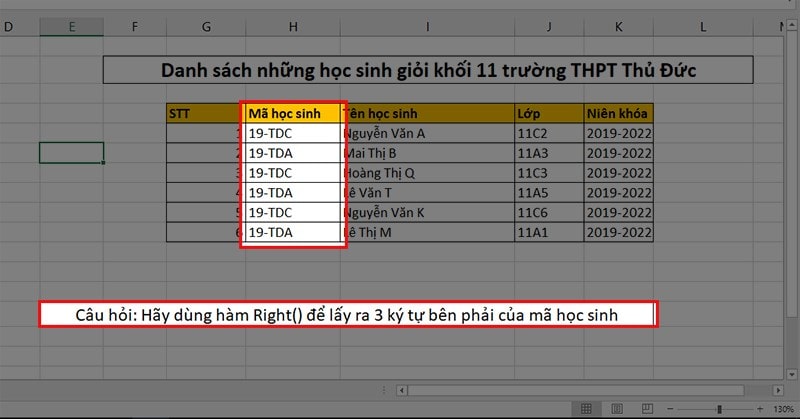
Bước 1: Chọn ô bất kỳ đểnhập công thức
Mẹo: Bạn nên chọn ô gần với chuỗi dữ liệu để dễ so sánh sau khi làm xong
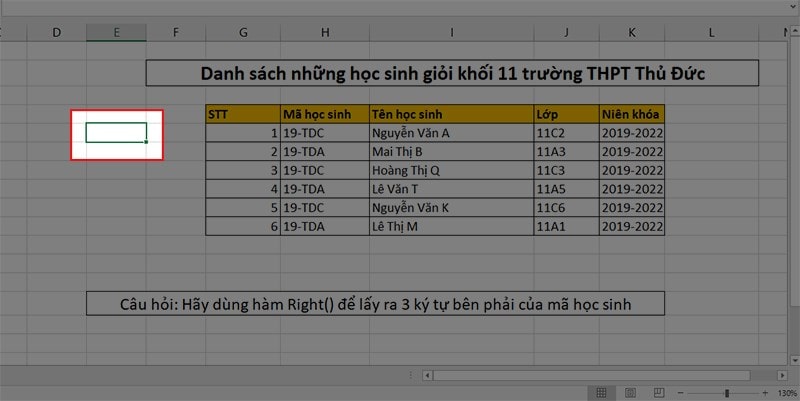
Bước 2:Nhập công thức=Right(

Bước 3:Ở phầnText, bạn chọnô có chuỗi ký tựsau đó bấmdấu chấm phẩy “;”hoặcdấu phẩy “,”tùy theo công thức yêu cầu.
Lưu ý:
Không được để trống Chú ý dấu ngăn cách giữa Text và Num_charts ( có thể là dấu “,” hoặc chấm phẩy “;”) Nếu nhập sai dấu ngăn cách sẽ dẫn đến lỗi và Excel sẽ báo để bạn có thể sửa lại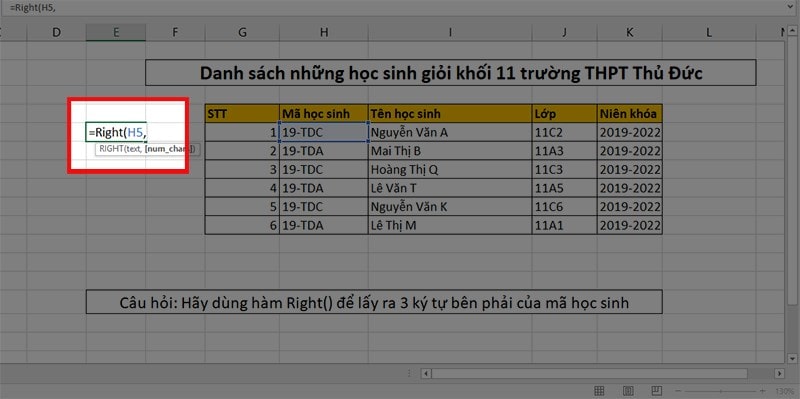
Bước 4:Ở phầnNum_chartsbạn nhập số lượng ký tự muốn lấy sau đó bấmdấu ngoặc phải “)”(ở ví dụ này mình lấy số là 3 vì đề bài yêu cầu lấy ra 3 ký tự bên phải).
Lưu ý:
Không được để trống, nếu để trống máy sẽ tự điền 0 hoặc 1. Num_chats phải lớn hơn 0. Cuối công thức bắt buộc phải có dấu ngoặc phải “)”.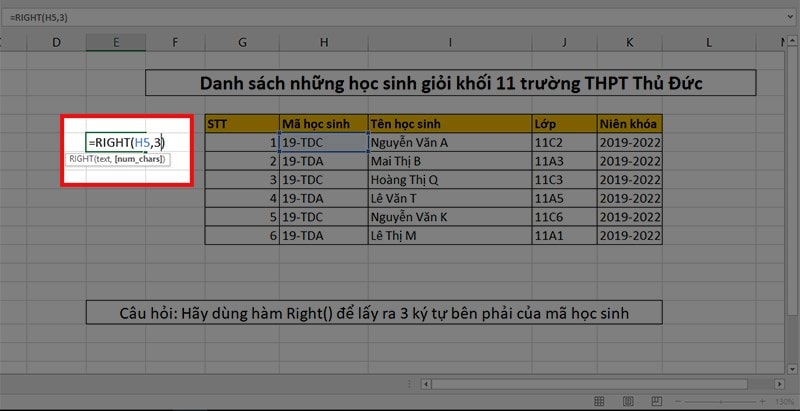
Ở phần Num_charts bạn nhập số lượng ký tự muốn lấy sau đó bấm dấu ngoặc phải
Bước 5:NhấnEntervà bạn đã có được chuỗi ký tự bạn muốn.
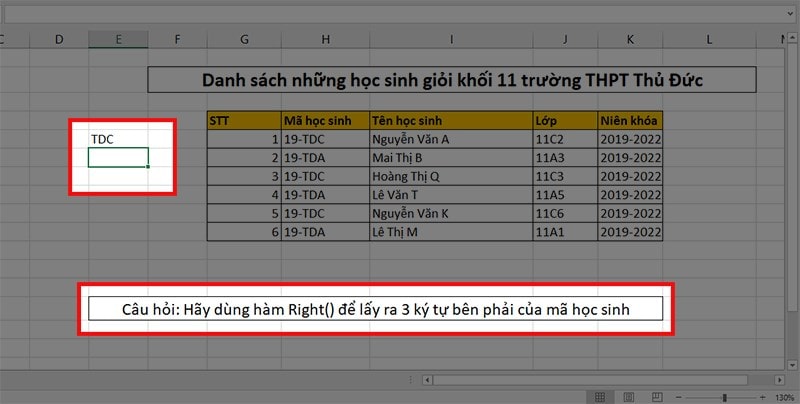
Bước 6:Nếu bạn cónhiều chuỗi ký tựbạn hãygiữ chuộtởô vuông nhỏ góc phảicủaô dữ liệuvàkéo xuống.
Lưu ý: Bạn nênsắp xếpcác chuỗi dữ liệu thànhmột hànggiống trong ví dụ trước khi thực hiệnbước 6nhé!!
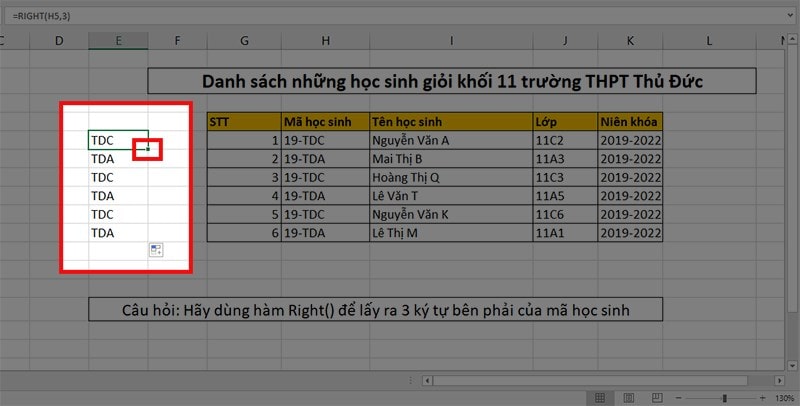
3. Cách Xóa Ký Tự Cuối Bằng Hàm LEFT Trong Excel
Để có thể xóa ký tự cuối trong Excel, chúng ta nên sử dụng hàm LEFT, hàm LEFT là một trong những hàm cơ bản của Excel để xử lý văn bản và kết quả trả về là loại bỏ một hoặc nhiều ký tự được chỉ định và được tính từ bên trái qua phải của văn bản.
Hàm Left có cú pháp như sau:
=LEFT(text;
Trong đó:
textcó thể là một văn bản hoặc tham chiếu đến một ôVí dụ:Lọc mã hàng hóa trong bảng Excel dưới đây:
Cần truy xuất 2 chữ cái đầu tiên từ “Mã Số” ởcột Ata làm như sau:
Ởcột D“MÃ HÀNG HÓA” ta cần lấy 2 mã số đầu từcột A“Mã Số” ta áp dụng công thức:=LEFT(D2,2)và nhấn Enter.
Kết quả chúng ta được 2 ký tự tính từ trái sang phải của chuỗi ký tự trong ô A2.
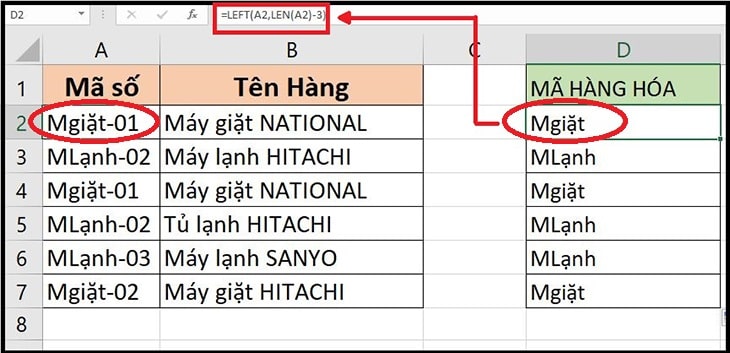
4. Cách Xóa Ký Tự Đầu Và Cuối Bằng Hàm MID Trong Excel
Để có thể xóa ký tự đầu và cuối trong Excel, chúng ta nên sử dụng hàm Mid, hàm Mid là một trong những hàm cơ bản của Excel để xử lý văn bản và kết quả của hàm sẽ trả về là loại bỏ một hoặc nhiều ký tự được chúng ta chỉ định.
Xem thêm: Cập nhật itunes trên pc - không cài được itunes trên win 7 64 bit
Hàm Mid có cú pháp như sau:
=MID(text; start_num; num_chars)
Trong đó:
textcó thể là một văn bản hoặc tham chiếu đến một ô start_numcó nghĩa là một số, là vị trí bắt đầu của văn bản chúng ta muốn lấy và số này phải nhỏ hơn độ dài của chuỗi văn bản. num_charscó nghĩa là một số, số này là số ký tự mà chúng ta muốn lấy trong văn bản.Ví dụ:
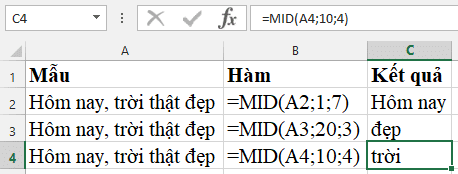
Trong ví dụ trên:
Hàm MID cũng có thể thay thế cho cả hàmRIGHTvà hàmLEFT, tuy nhiên sẽ phức tạp hơn khi bạn phải xác định được vị trí bắt đầu nếu dùng thay cho hàmRIGHT. Nếu muốn lấy văn bản ở giữa, bạn phải xác định được vị trí bắt đầu của văn bản bằng cách đếm từ trái qua phải vàký tự bắt đầu có vị trí là 1.Trên đây là những chia sẻ của mình về cách sử dụng hàm xóa ký tự trong Excel đối với từng trường hợp cụ thể,studyexcelhy vọng bài viết này sẽ hữu ích đối với các bạn.